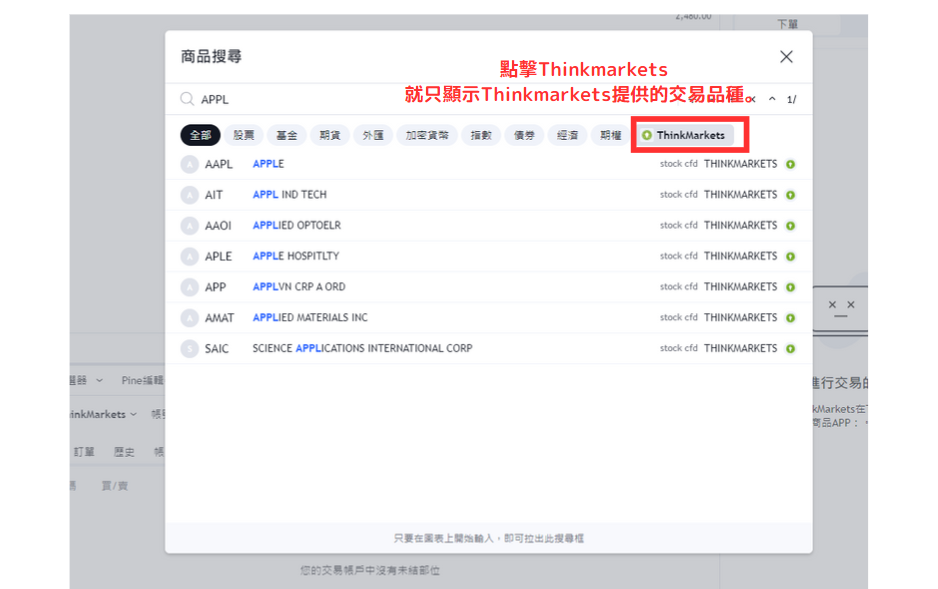2024年7月26日,ThinkMarkets智匯宣布可以在TradingView上進行交易。
本文將介紹如何將ThinkMarkets智匯的交易帳戶與TradingView串接,並進行交易的內容。
目錄
開始交易之前
在TradingView上進行交易前,需要提前準備兩項內容。
準備1:ThinkMarkets智匯的真實交易帳戶(免費)
要開始交易,你需要一個ThinkMarkets智匯的真實交易帳戶。
延伸閱讀:ThinkMarkets(智匯)開戶流程詳解-用截圖一步步介紹開戶流程以及注意事項
準備2:TradingView的帳戶(免費)
當然,TradingView的帳戶也需要。
※註冊不需要費用。註冊教程
ThinkMarkets智匯與TradingView串接/交易步驟
準備好了如上兩項內容,你可以按照以下步驟進行。
步驟1:登入ThinkMarkets智匯的後台
登入ThinkMarkets智匯的後台,訪問控制面板。
點擊右邊的“註冊真實帳戶”
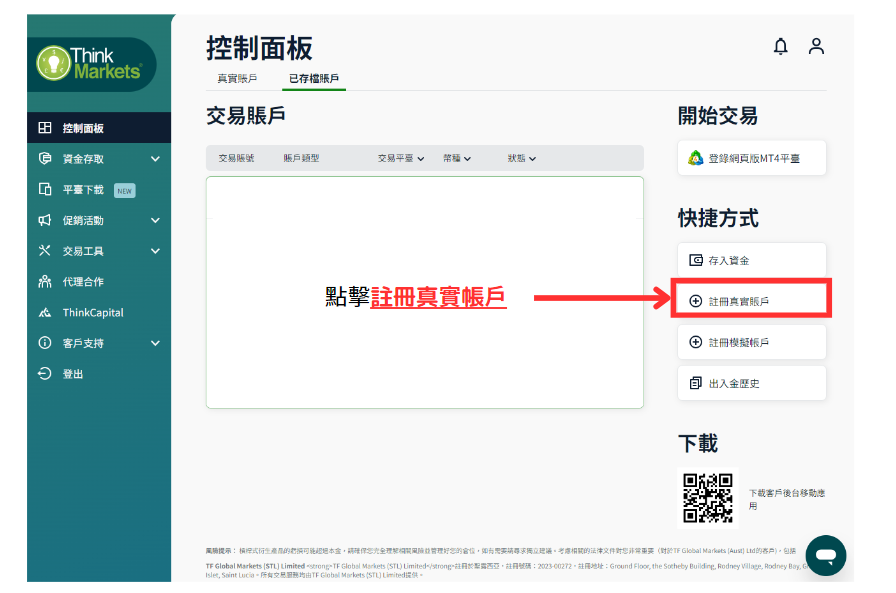
步驟2:開戶ThinkTrader的帳戶
頁面切換“交易賬戶詳情”。
點擊“ThinkTrader”
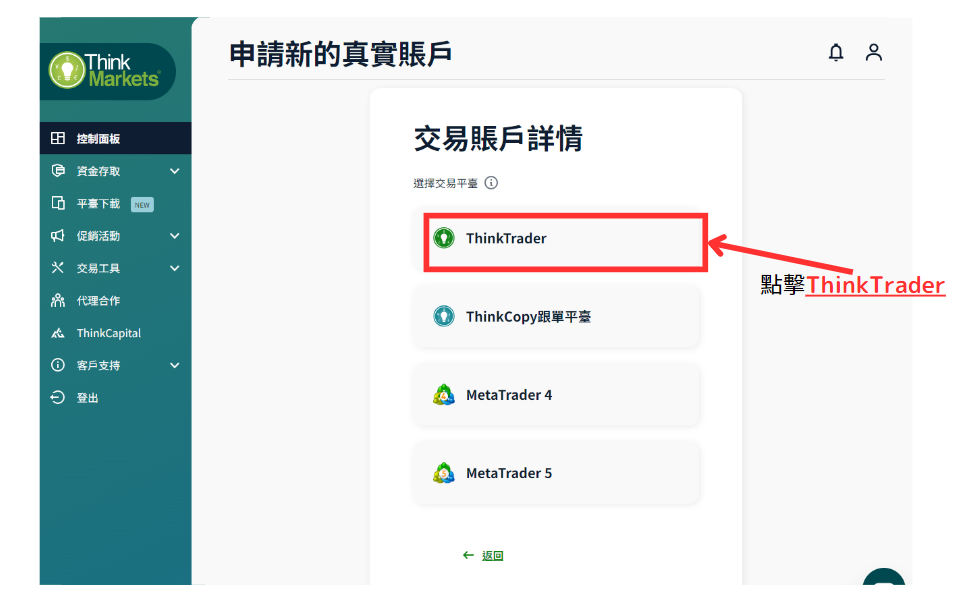
選擇貨幣與槓桿,繼續點擊“申請賬戶”的按鈕。
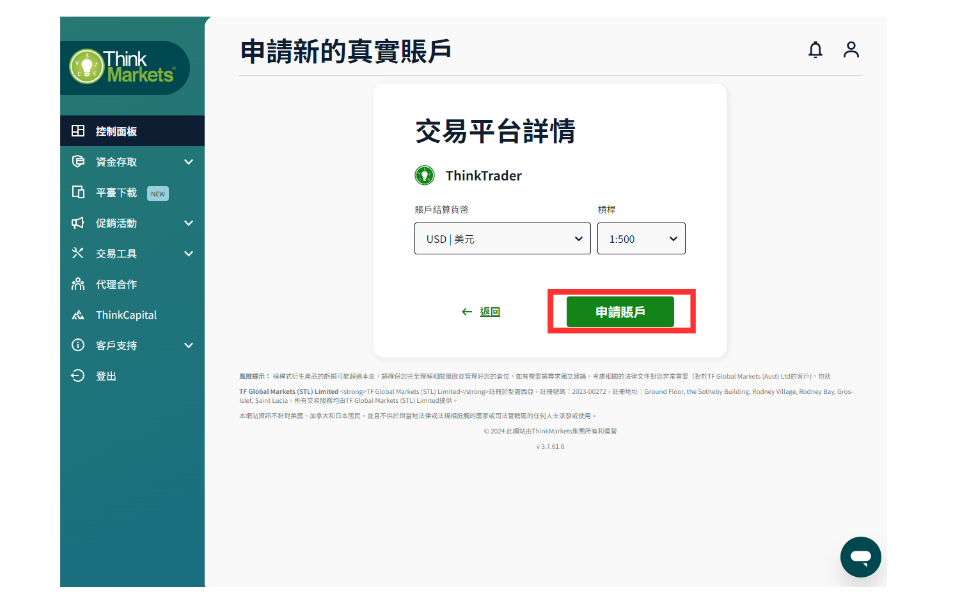
步驟3:開立成功交易帳戶
開立成功交易帳戶。
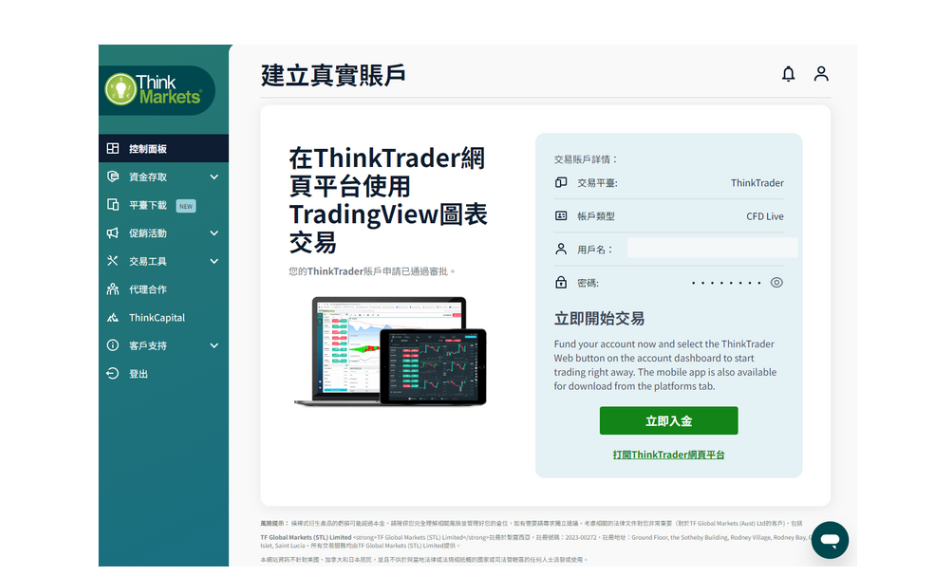
如果還沒入金,參考如下文章先入金保證金。
延伸閱讀:ThinkMarkets(智匯)信用卡出金教學-完整圖解(出金時間及手續費)
延伸閱讀:ThinkMarkets(智匯)銀行電匯出金教學-完整圖解(出金時間及手續費)
將會郵件也收到。
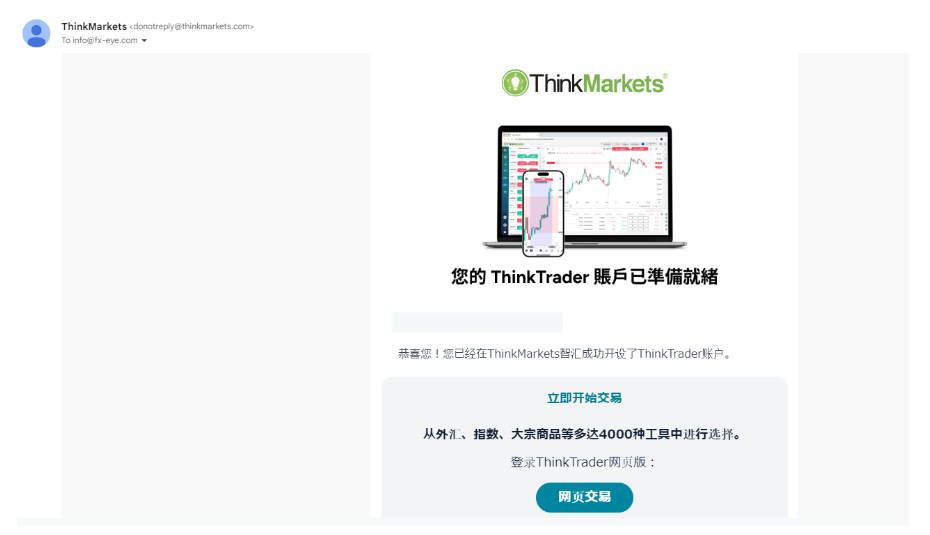
步驟4:訪問TradingView
訪問TradingView後,在頂部搜尋你想交易的產品。我搜尋了黃金,XAUUSD。
搜尋時候顯示各種經紀商或交易所的黃金相關的產品,這步驟可以選任何產品。我選了最上面的OANDA。
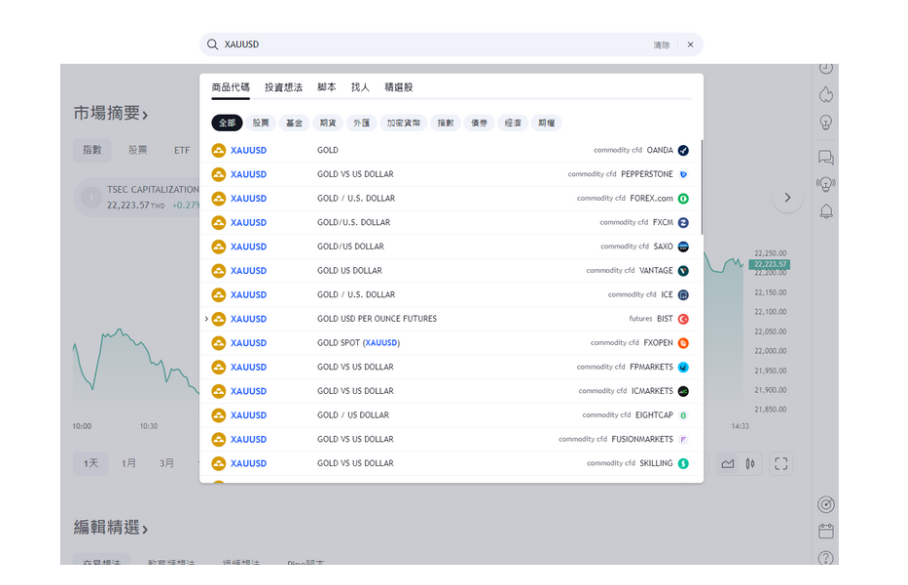
點擊後顯示OANDA黃金的價格圖表,但沒有關係。
點擊在頁面下面的“交易面板”

步驟5:串接Thinkmarkets交易帳戶
交易面板上沒找到Thinkmarkets的LOGO,先往下拉,點擊底部的“查看所有經紀商”的按鈕。
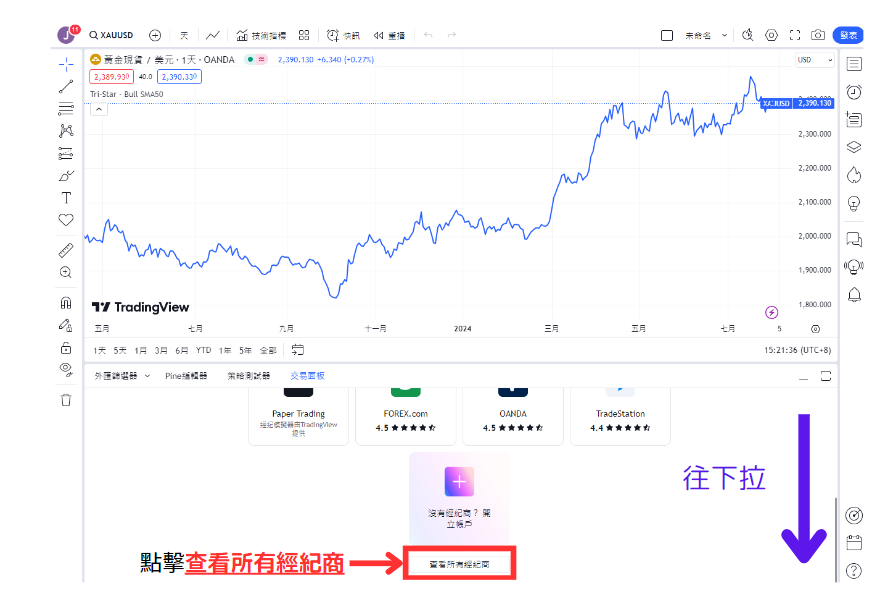
找到Thinkmarkets的LOGO,再點擊Thinkmarkets。
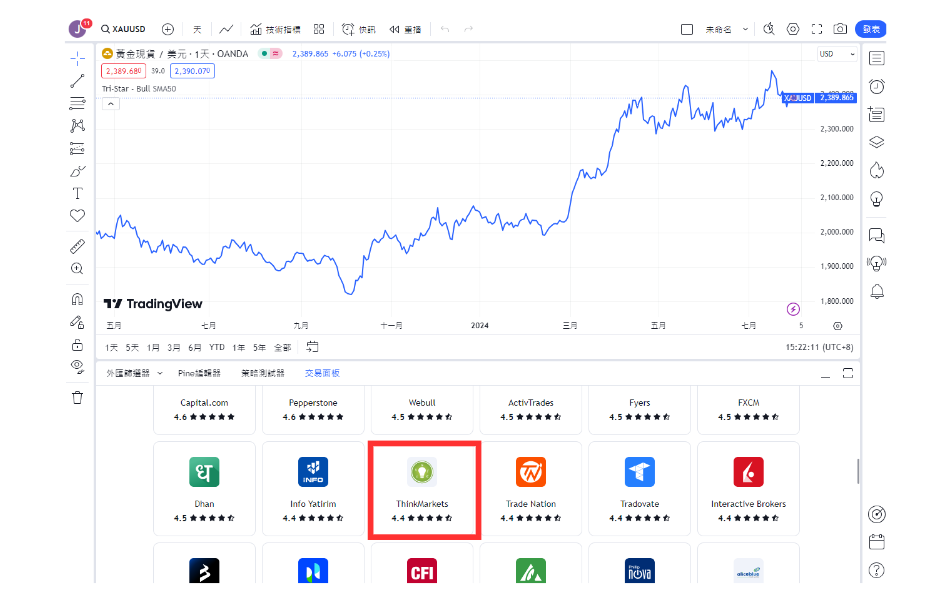
點擊Thinkmarkets的LOGO後,以新窗口打開登入頁面。
登入頁面顯示英文,也可以選擇語言。
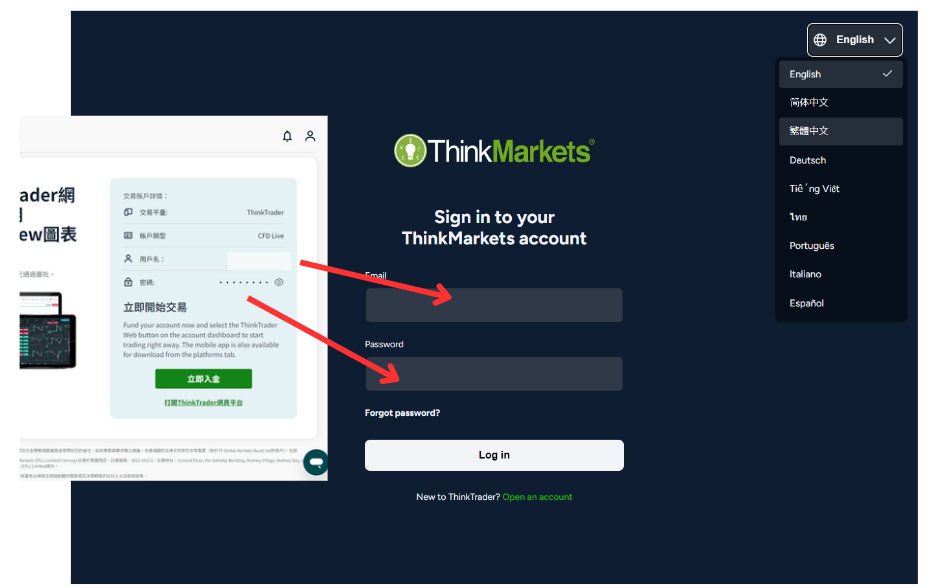
記錄下來的用戶名(郵箱地址)與密碼輸入到登入頁面,再點擊“Log in”的按鈕。
點擊按鈕後自動關閉窗口,回到TradingView的頁面,等幾秒。
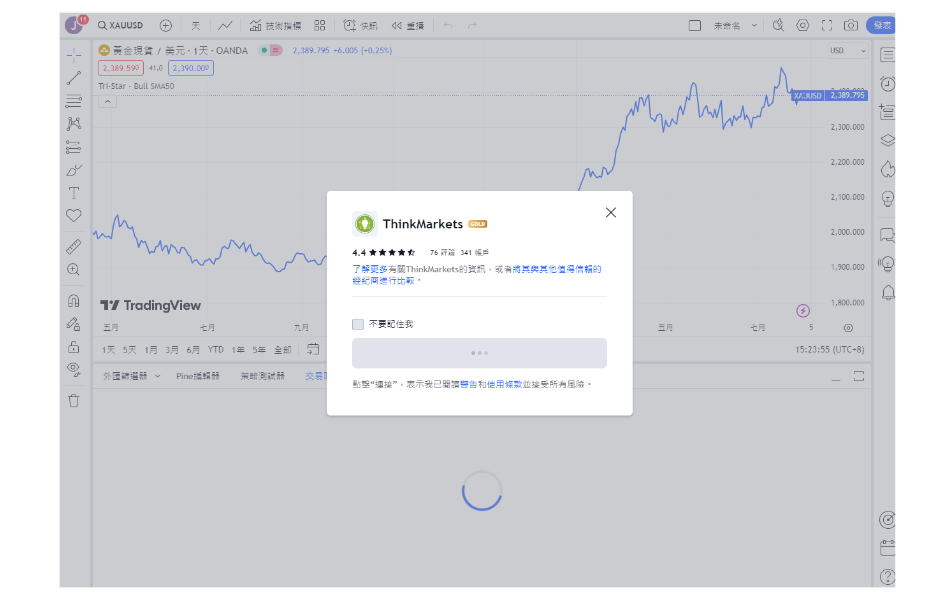
串接Thinkmarkets交易帳戶成功後,在交易面板裡顯示“Thinkmarkets”,也將會顯示Thinkmarkets的帳戶號碼以及保證金餘額。
但由於一開始選擇的交易品種為OANDA的,因此顯示“不能進行交易的商品”。
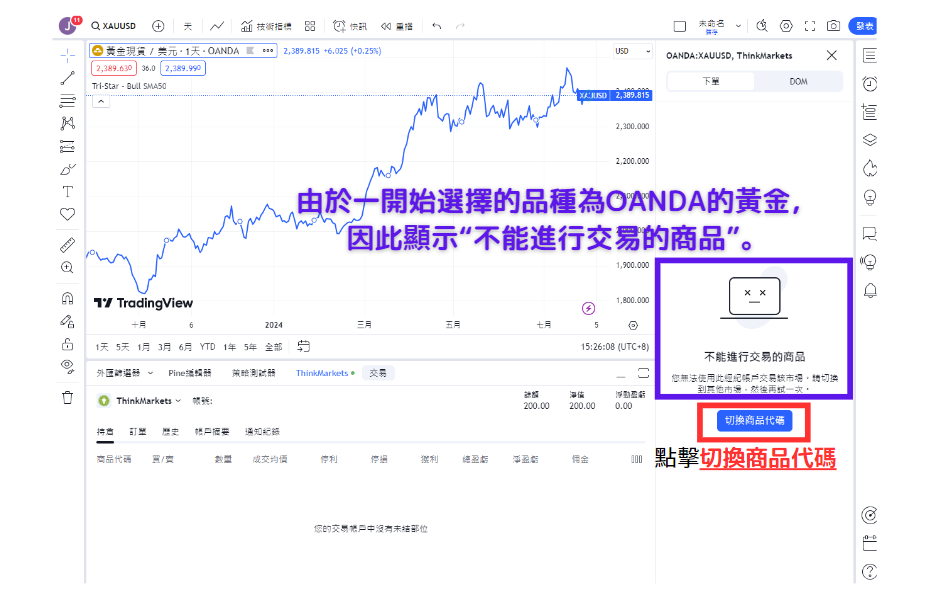
再點擊“切換商品代碼”,點擊後自動變成Thinkmarkets的黃金。
現在已經可以交易的狀態。
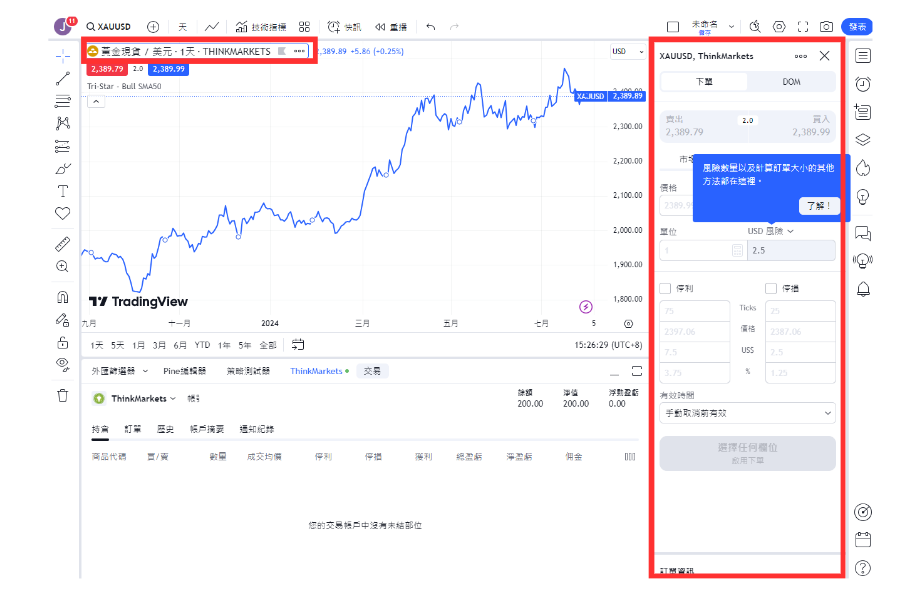
步驟6:建倉,平倉
在右邊的板面上,選擇賣出或買入①,然後輸入單位②,點擊賣出或買入的下單按鈕③。
賣出下單的範例
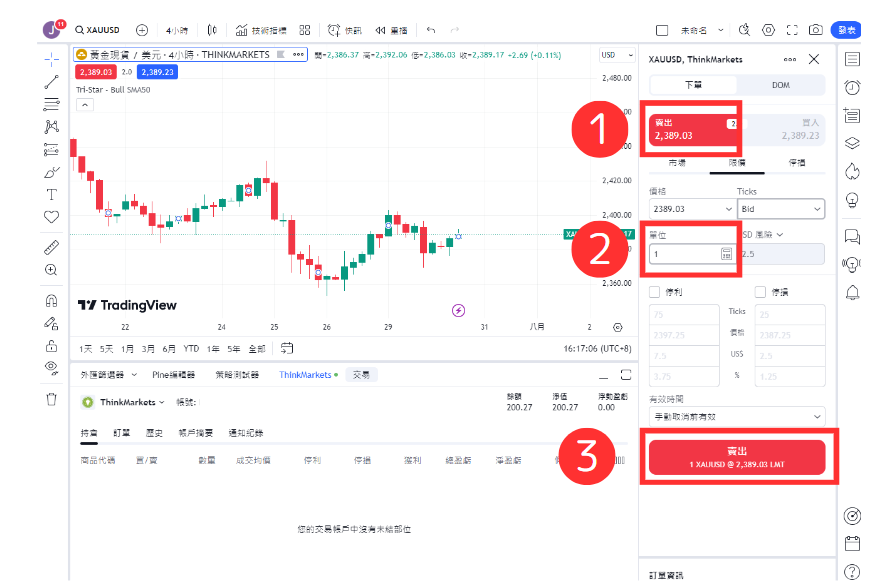
買入下單的範例
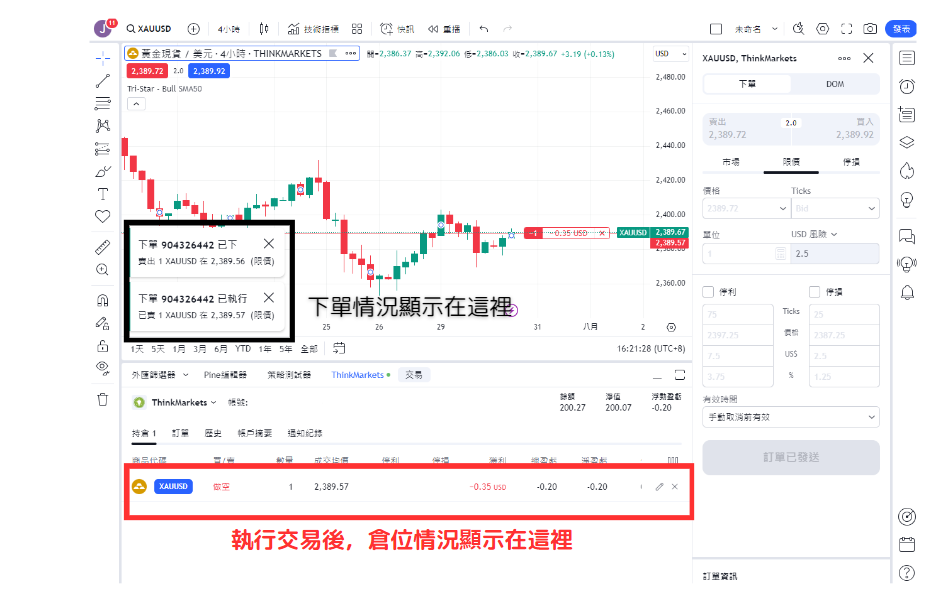
平倉要點擊 X 按鈕。
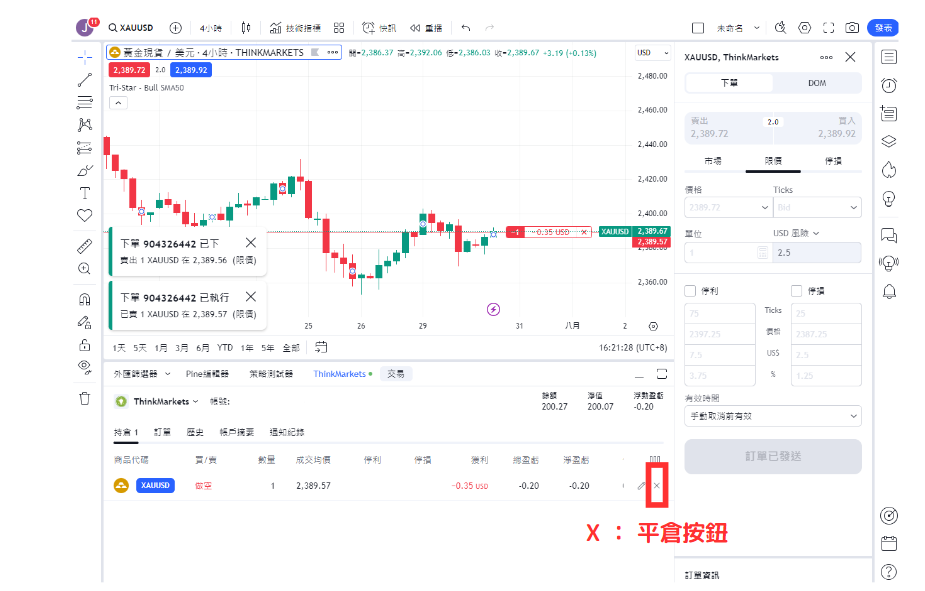
點擊X後顯示,確認提醒。確定平倉。
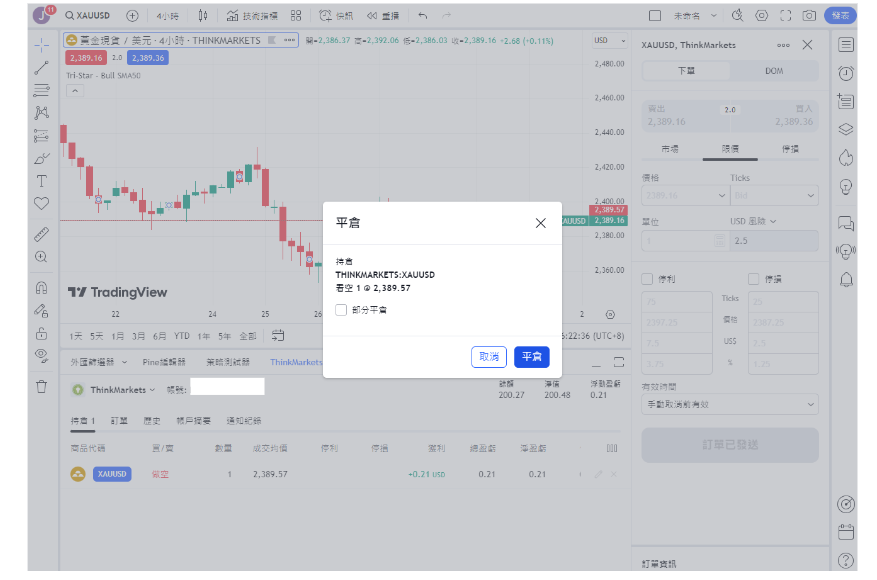
平倉下單的情況會顯示圖表上,執行後沒有倉位。
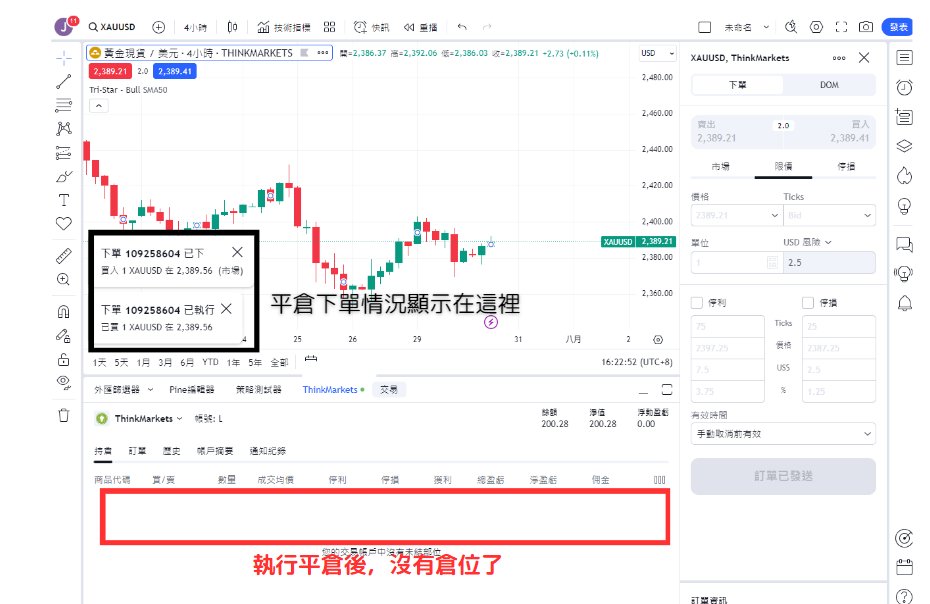
如何選擇Thinkmarkets的交易品種?
在搜尋交易品種的時候,顯示所有經紀商或交易所的交易品種。選擇品種的時候有點不方便。
比如想交易蘋果(APPL)股票的時候,搜尋APPL將會顯示NASDAQ等其他交易所來源的APPL股票。
這些都不是Thinkmarkets提供的商品,可以顯示圖表,但不能交易。
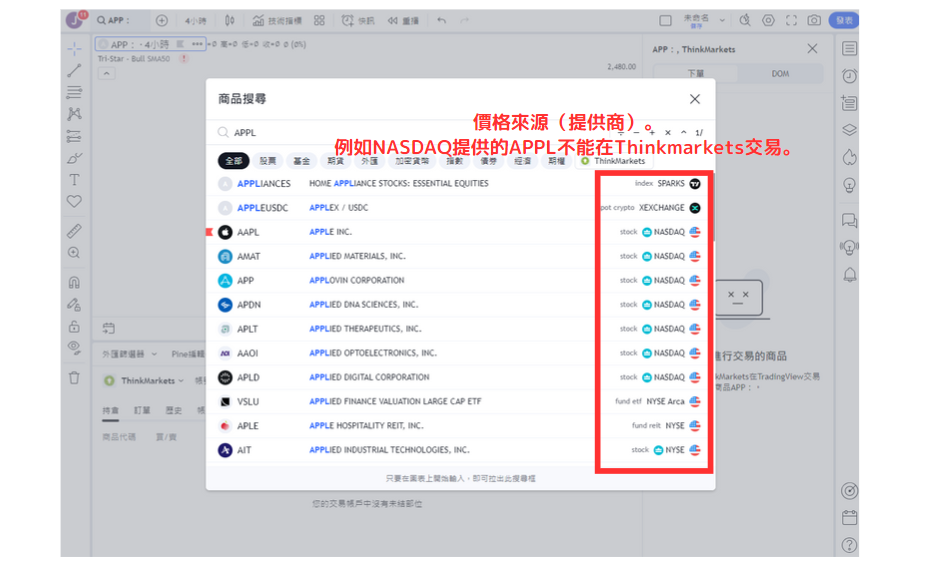
如何選擇Thinkmarkets提供的APPL呢?很簡單。